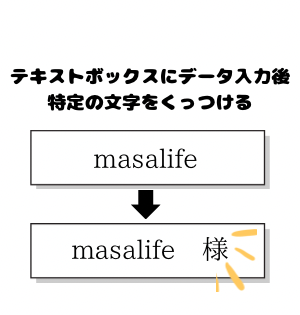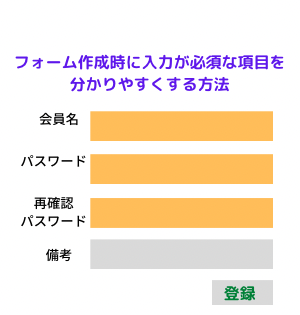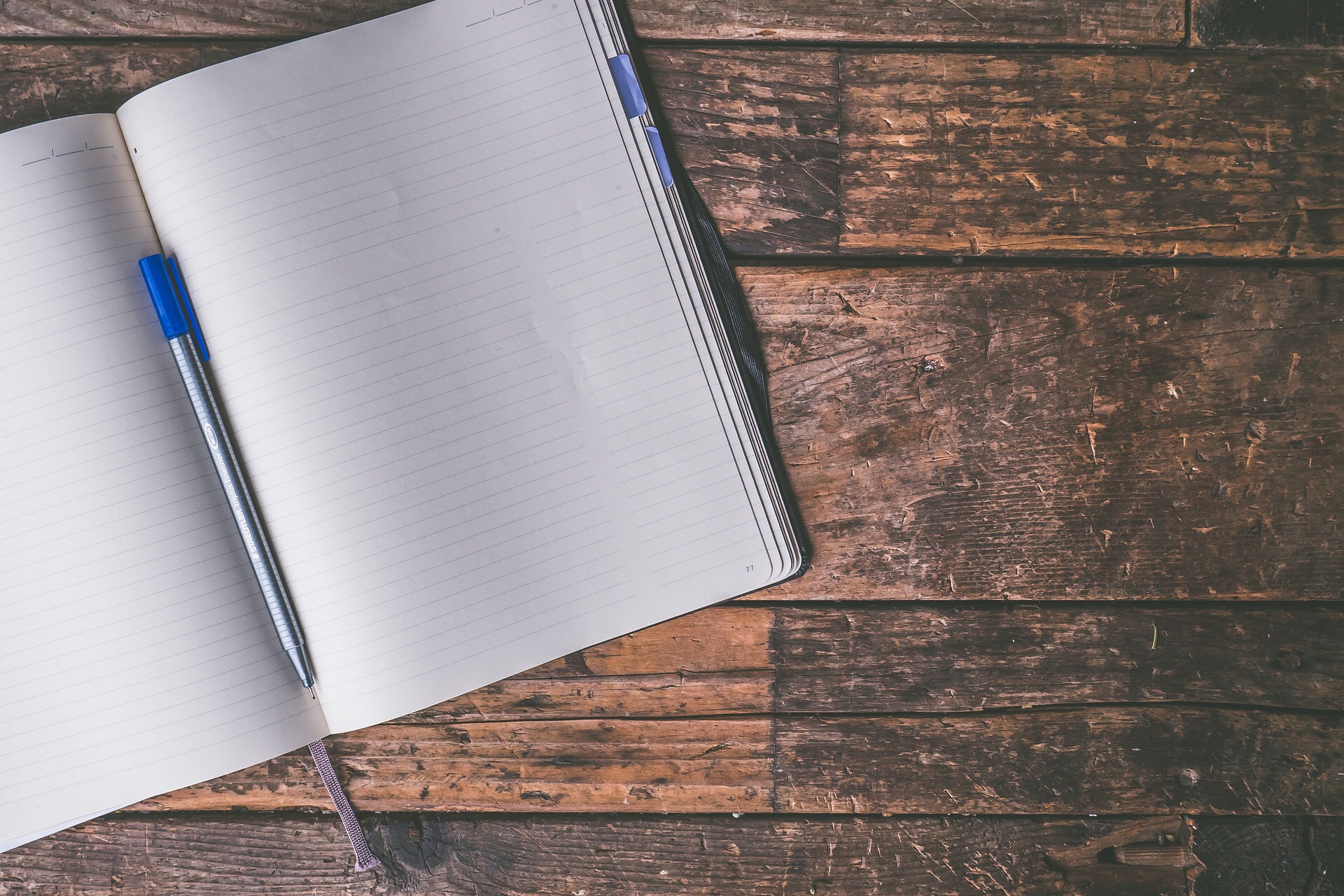こんにちはmasalifeです。
今回はAccessの機能で質問された内容を紹介します。
テーマは、「リンクテーブルの設定と解除方法」です。
外部ファイルにリンクして、Accessファイル内で、そのデータを使用したい時ってありますよね。
備忘録として残しておきますので、必要な方は参考にしてみてください。
リンクテーブルの設定
任意の場所に格納されているExcelファイル「成績表.xlsx」にリンクテーブルの設定をします。
Accessを起動し、
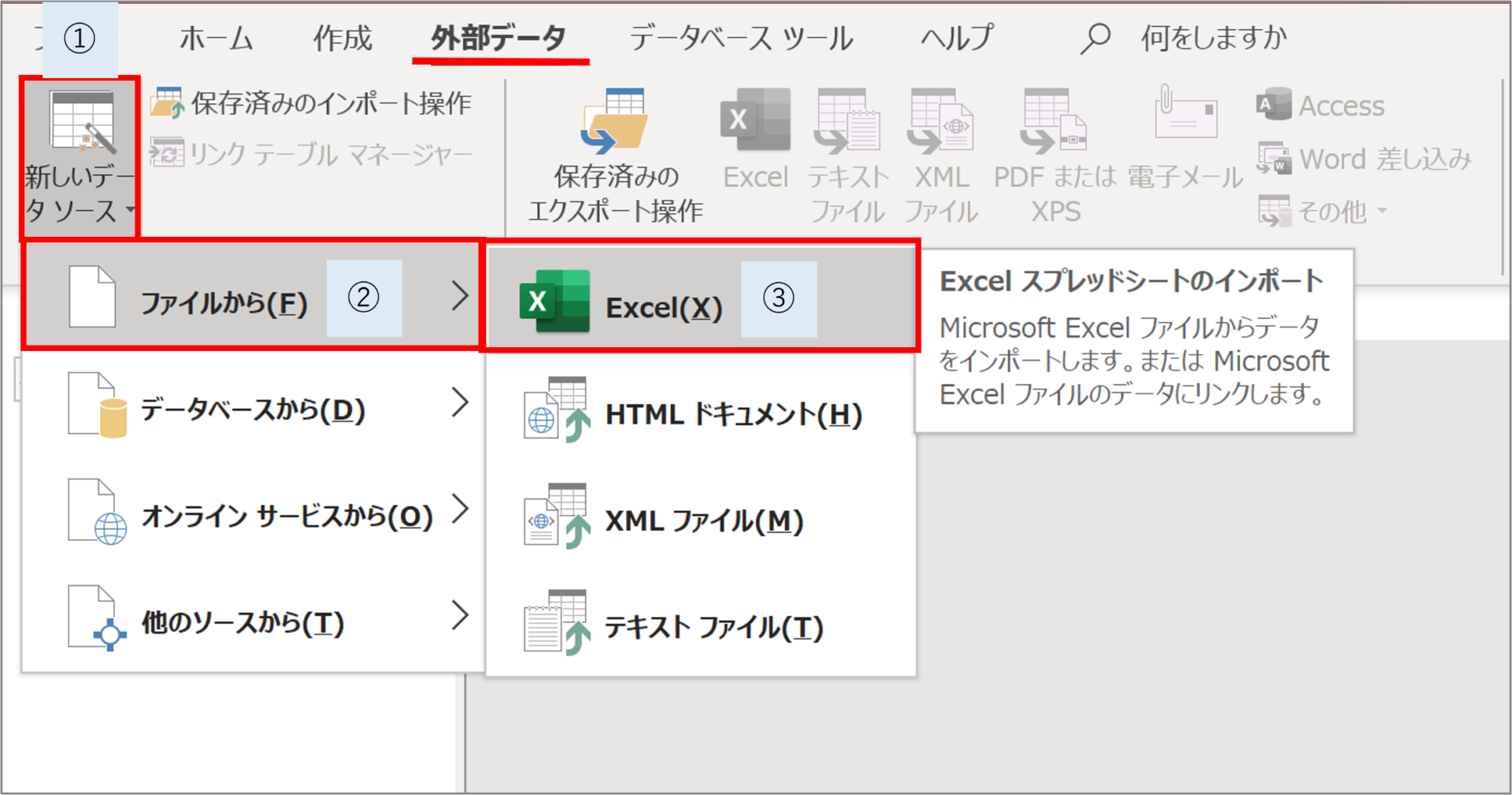
【外部データ】のタブにある①【新しいデータソース】アイコンをクリック→➁【ファイルから】アイコンをクリック→③【Excel】アイコンをクリックします。
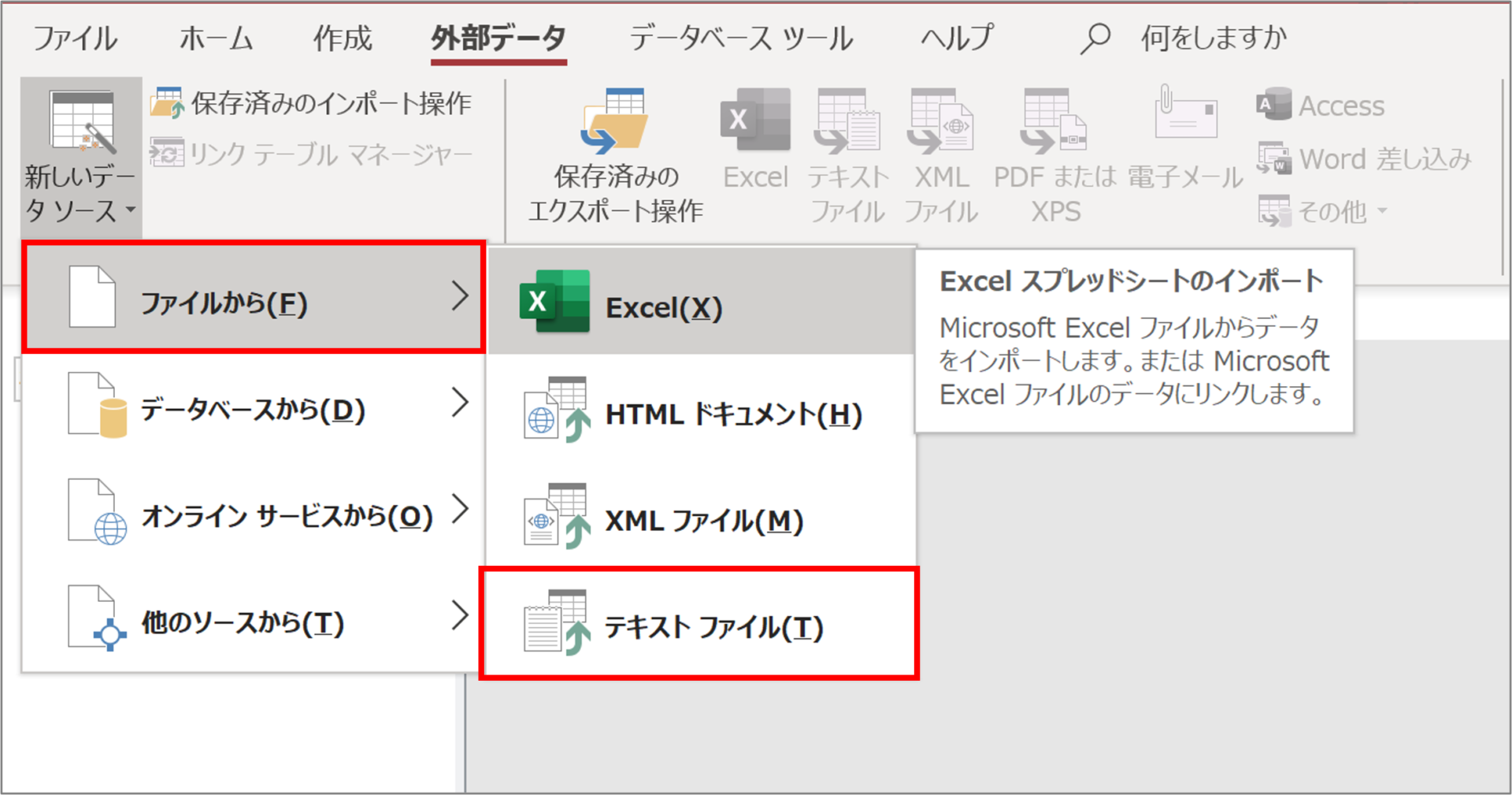
・Accessを選択する場合
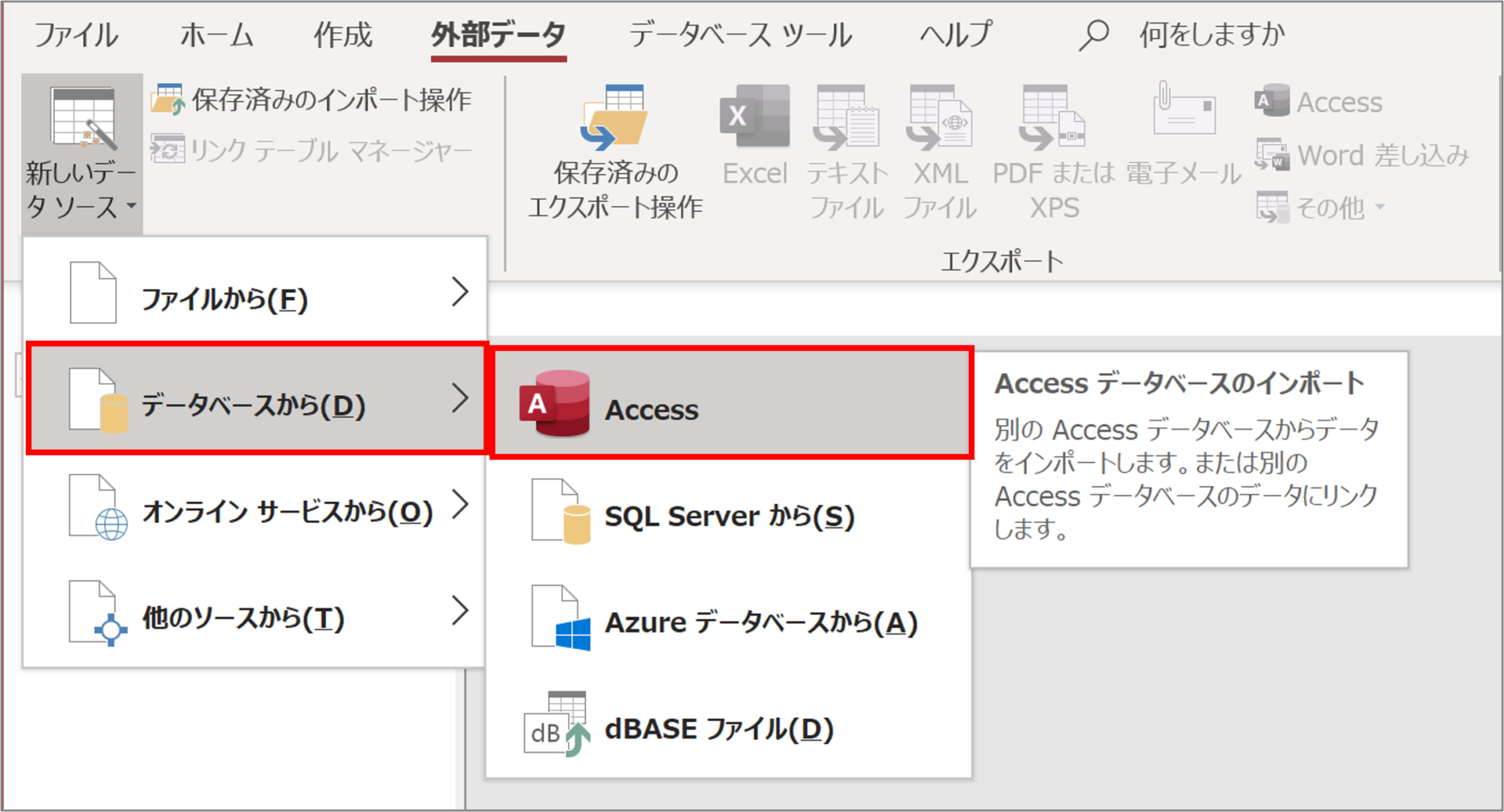
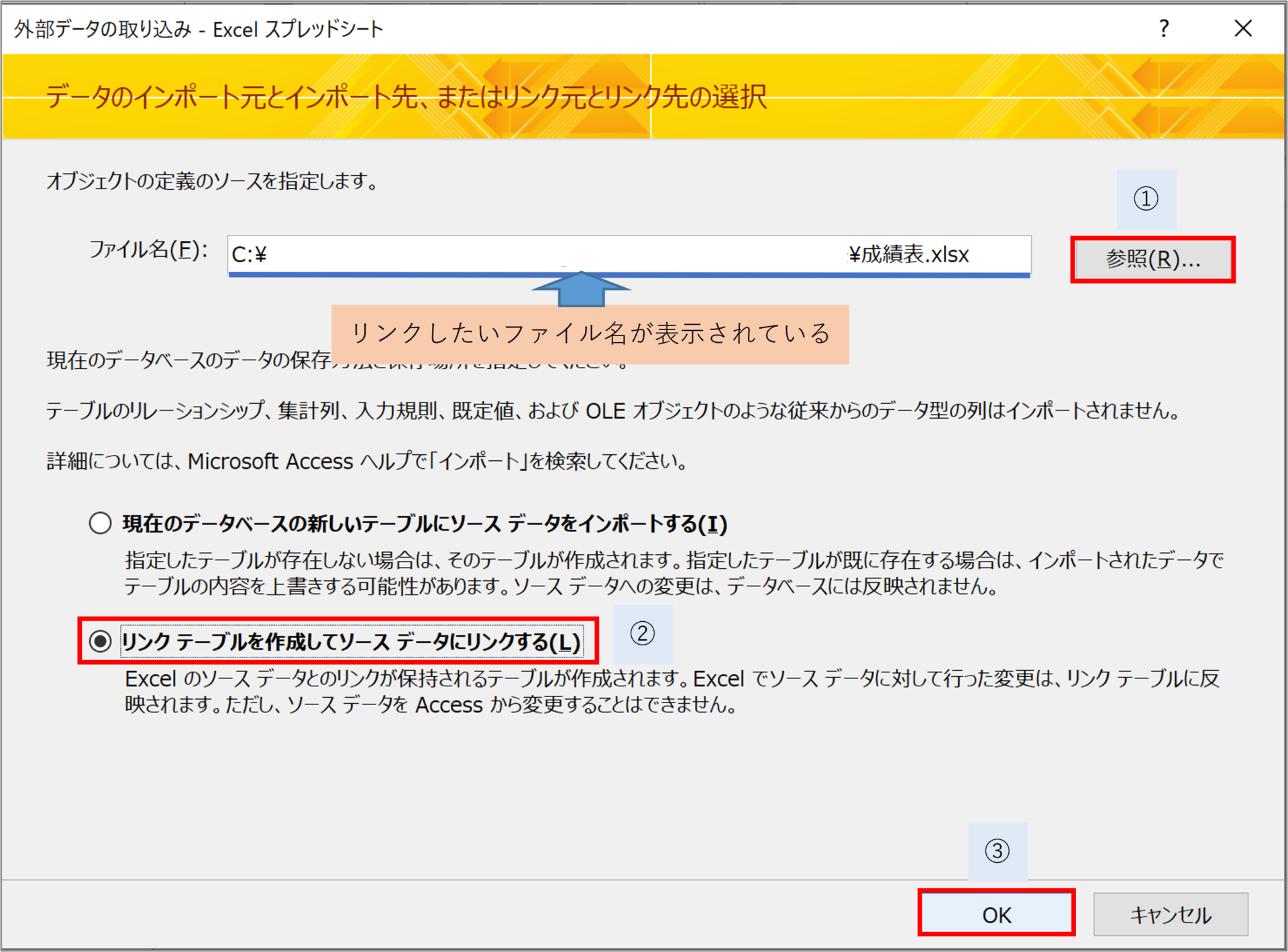
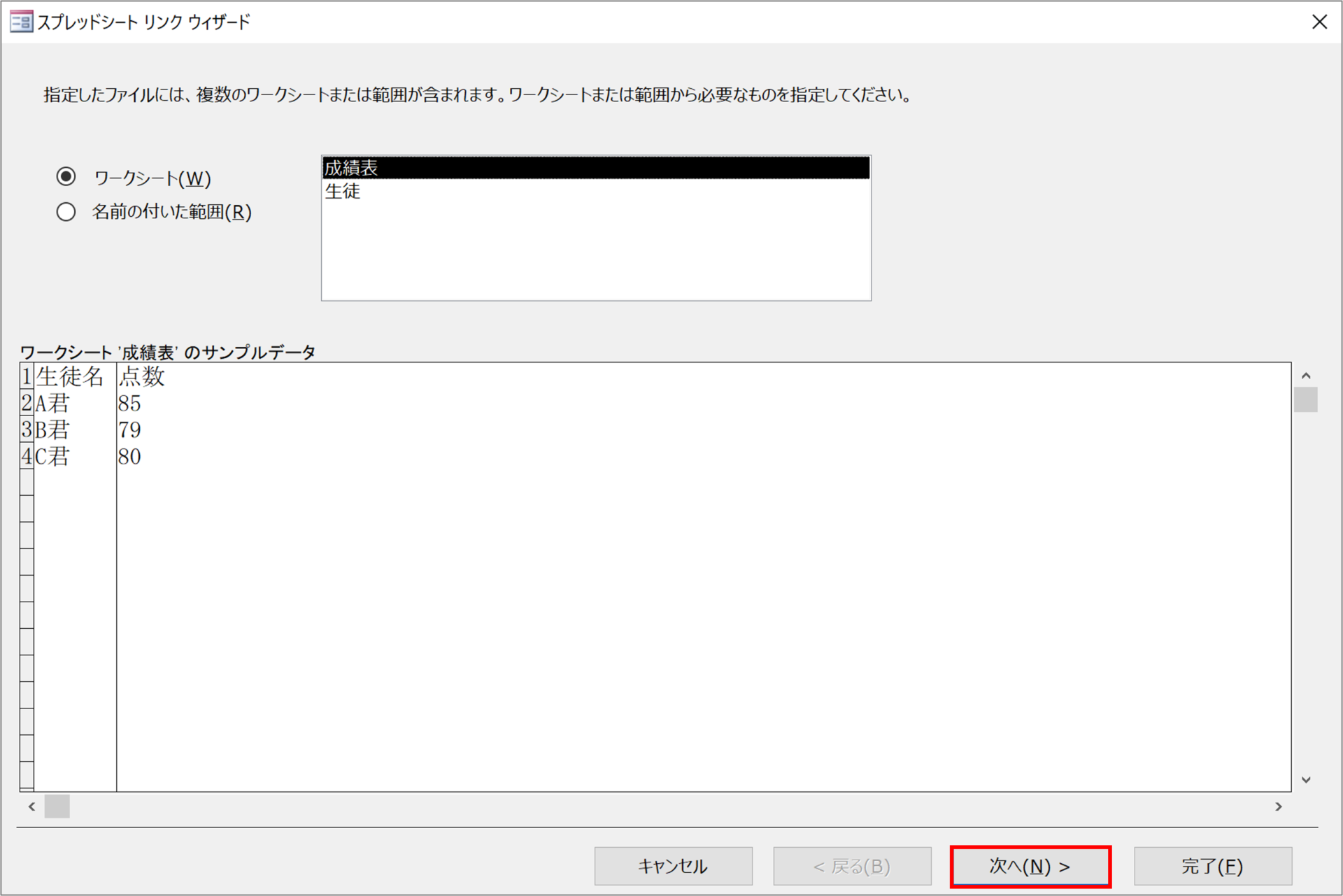
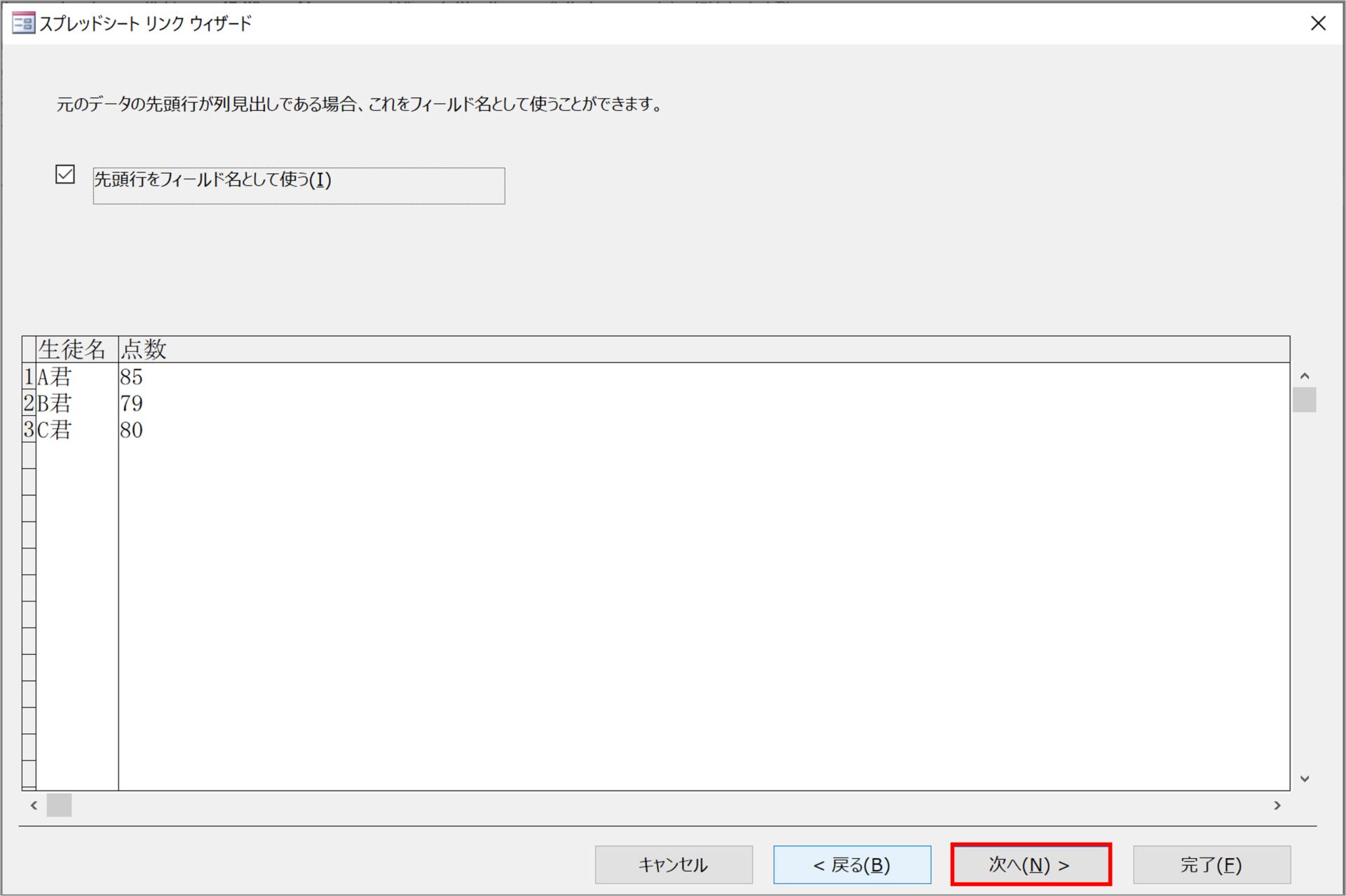
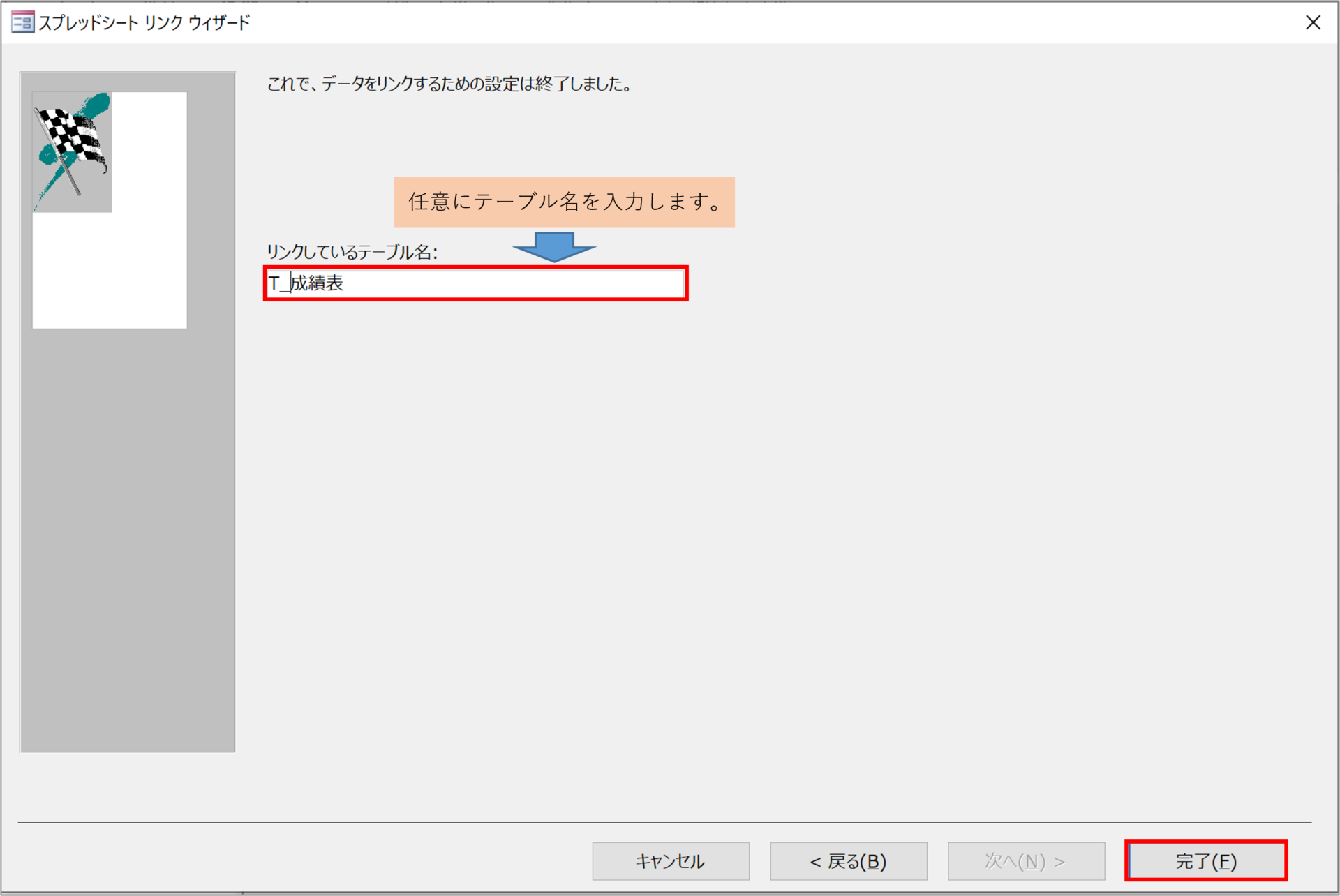
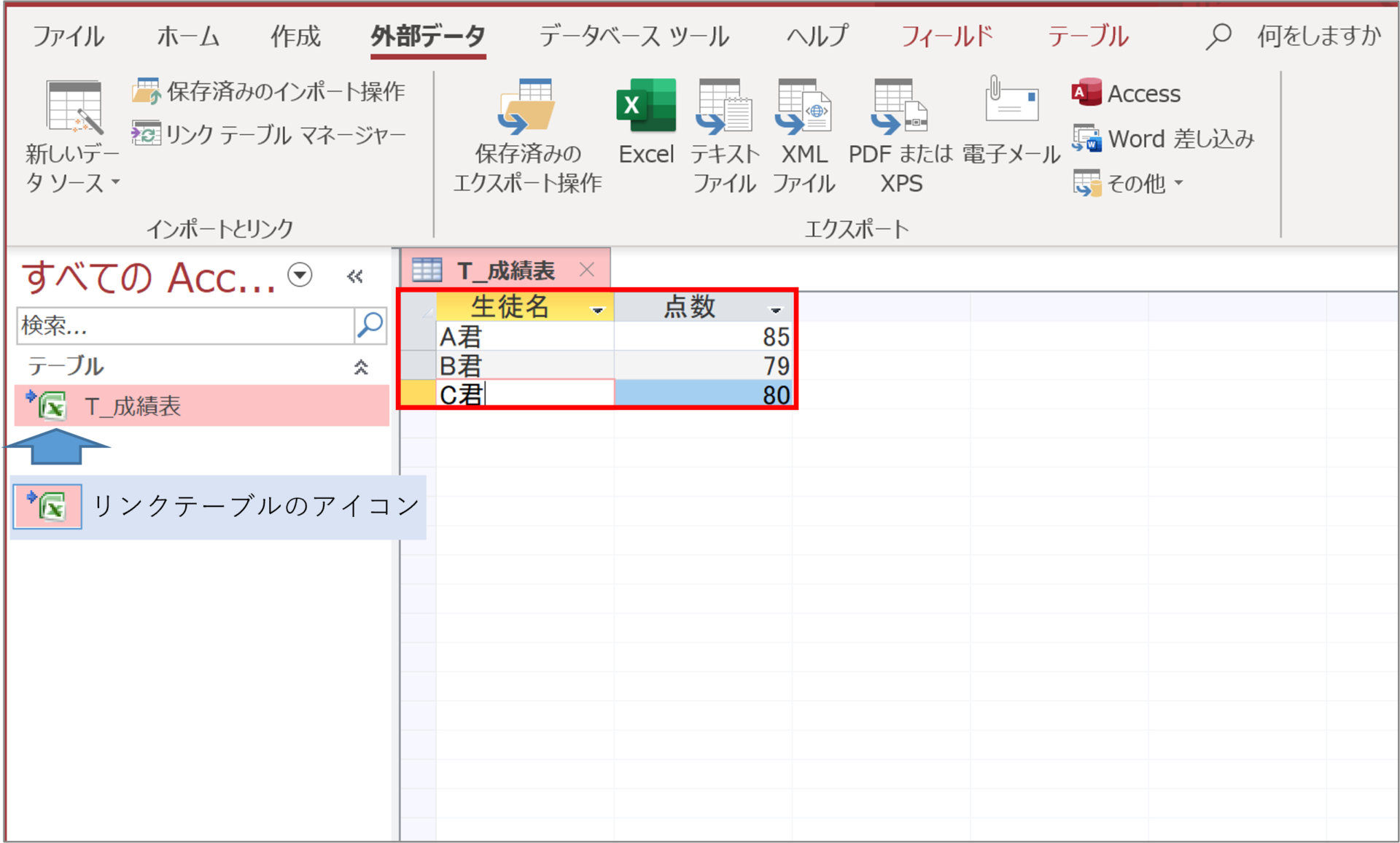
リンクテーブルの解除
設定より解除のやり方に悩む方が多いと思いますが、めちゃくちゃ簡単です。
① リンクを解除し、データも不要な場合
② リンクは解除するが、データは必要な場合
を紹介します。
リンクを解除し、データも不要な場合
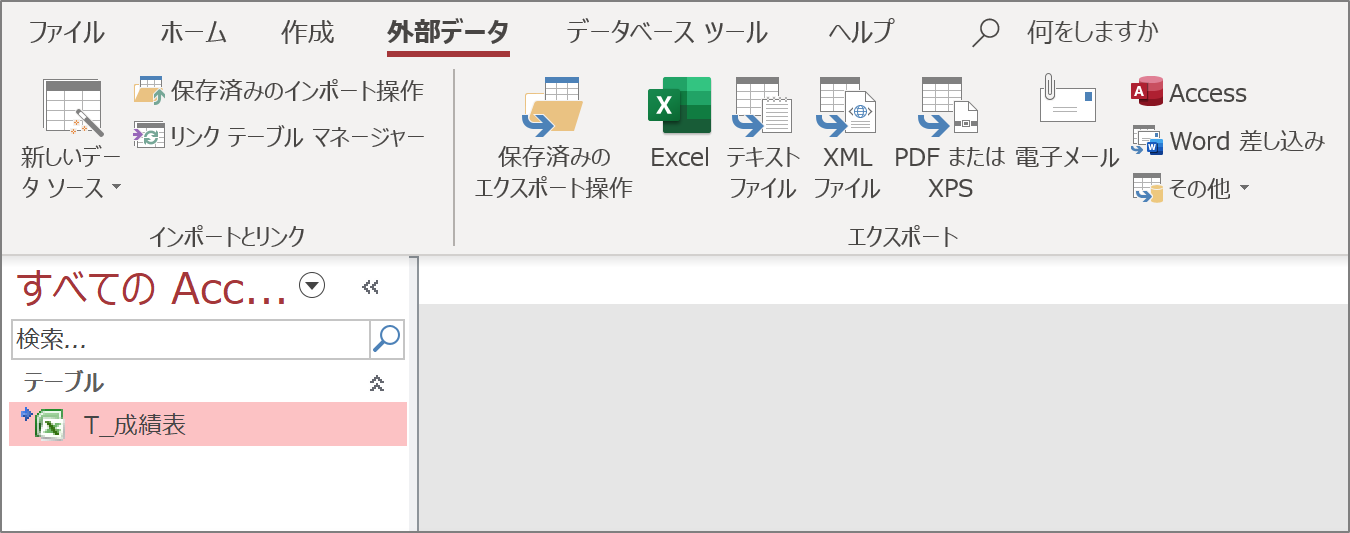
削除したいリンクテーブルを選択し、【Del】ボタンを押します。

「リンクを解除しますか?」と聞かれるので【はい】ボタンをクリックします。
リンクは解除するが、データは必要な場合
リンクは解除するが、データはそのまま活用したいという場合も多いと思います。
再度インポートすればいいんじゃないの?
いえいえ。わざわざ手間をかける必要はありません。
ワンクリックで出来ます。
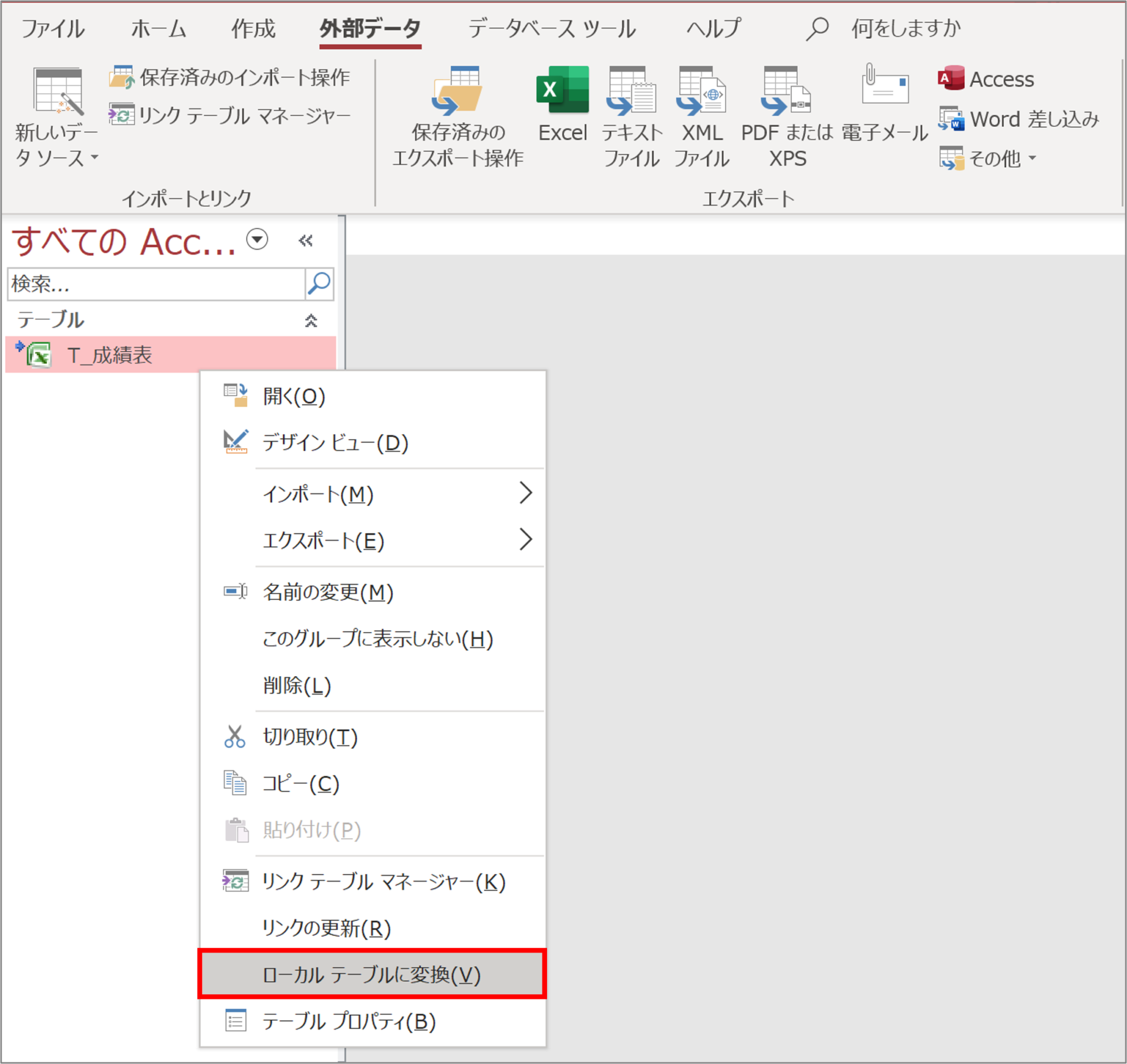
削除したいリンクテーブルを選択し、右クリックで【ローカルテーブルに変換】をクリックします。
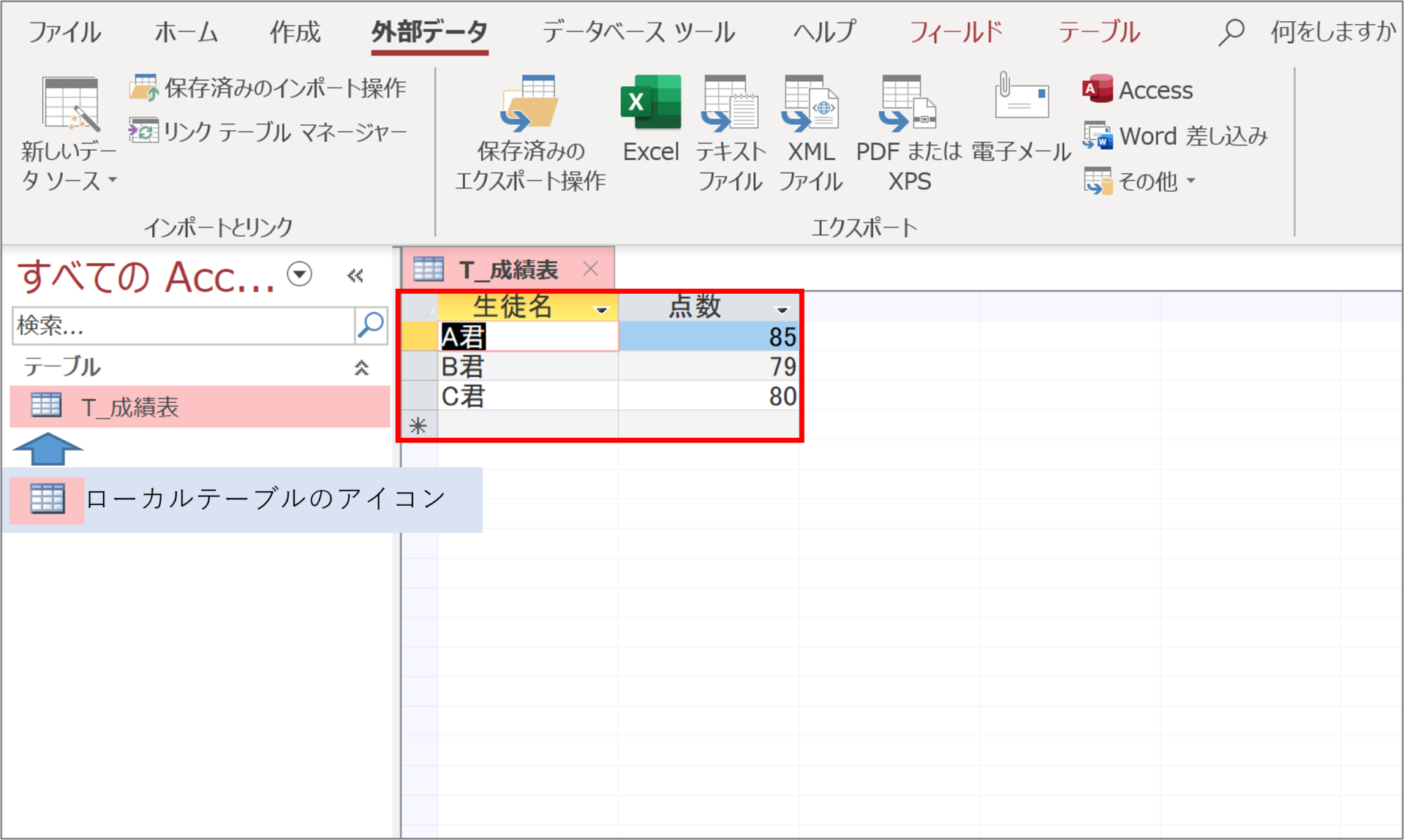
【T_成績表】のローカルテーブルが作成され、データを確認すると、リンクしたExcelデータの内容が反映されています。
インポートするより簡単ですよね。
さいごに
いかがでしたでしょうか。
Accessの覚え始めの方には設定することより、「削除」「解除」という言葉に不安を感じることが多いと思います。
ただ、不安を解消させるにはやってみるしかありません。
バックアップを取る、事前に詳しい人に確認する等して、どんどんTryする環境を整えてっください。
「リンク解除してみたけど、元のファイルはどうなっているかな。」
と、関連するファイルに意識を向けることもとても重要です。
簡単な内容でも備忘録として残していきたいと思っていますので、
この記事に興味を持たれた方は他の記事も見ていただければ嬉しく思います(*’▽’)
見ていただきありがとうございました。